
多くの友人は、Win10 Home Edition を使用しているときに依然として広告ポップアップが表示され、私たちの経験を非常に不快にさせていると感じています。実際、解決策はあります。見てみましょう。
1. まず、[win] をクリックし、次に [設定] をクリックします。
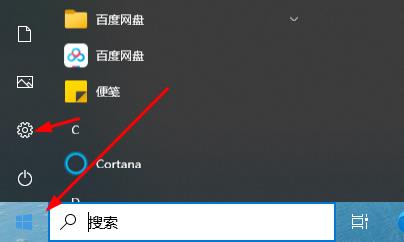
2. 次に、[プライバシー] をクリックします。
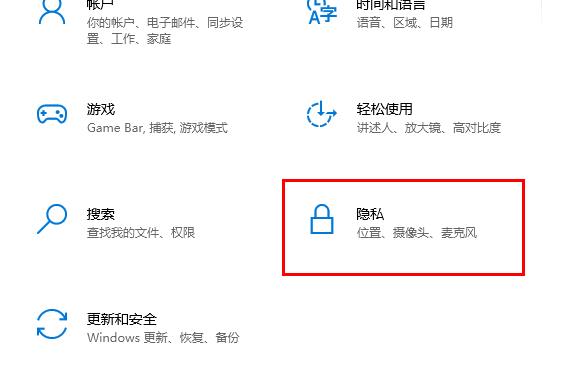
3. 最後に、すべてを閉じます。
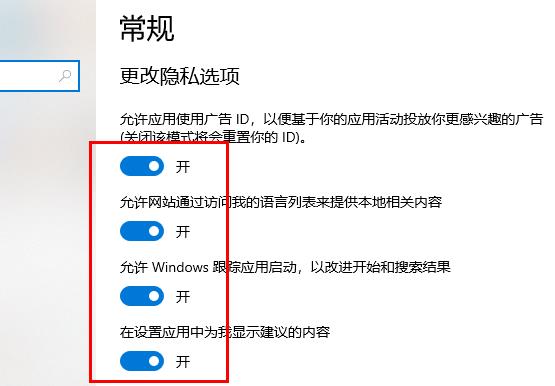
以上がWindows 10 Home Edition で広告ポップアップを無効にする方法の詳細内容です。詳細については、PHP 中国語 Web サイトの他の関連記事を参照してください。